Hello, World! 博客的诞生
作为一个工科生而不是程序员,对于这些操作还真是不太熟悉……折腾了半天,这个博客算是建起来了。
框架选择
以前看过一些博客,新浪和博客园的风格太丑了,而那些大牛们自己建站的技术一时半会学不来,看了一圈最后决定采用Hexo的框架,把博客托管在github上。
于是我找来了一些教程:Hexo的官方文档,还有dimsky的小白向教程 5分钟 搭建免费个人博客。
关于系统环境
看了看教程,果然……coder们一般是不用Windows系统工作的,毕竟终端太难用了,以前我用python的时候也是深有体会,很多东西即使凑活着能用,也会在你意想不到的地方出现bug。之前我安装过Ubuntu的虚拟机,不过由于自己不常用,常年放在电脑里吃灰,直到硬盘空间不足,手一滑就把虚拟硬盘删掉了〒▽〒(在我理解起来是这样)。
不过,既然想起来建博客,我自然也做了准备。之前看到Windows周年更新加入了一项有趣的功能:在Windows下安装一个Ubuntu子系统。这种结合比虚拟机更加紧密高效:Ubuntu相当于一个应用程序,占用系统资源很少;而Windows下的所有存储资源都可以被Ubuntu简单引用(/mnt路径下的e,f,g,h就对应着各个磁盘分区)。这样既可以享受优秀的终端应用,又可以在熟悉的Windows环境中进行其他操作。于是就按照这份教程试了试。在片刻的等待(+数次重启+两小时的颜色调整+数小时配置各种应用+玩一会CLI中的贪吃蛇)之后,得到了这个Ubuntu环境。
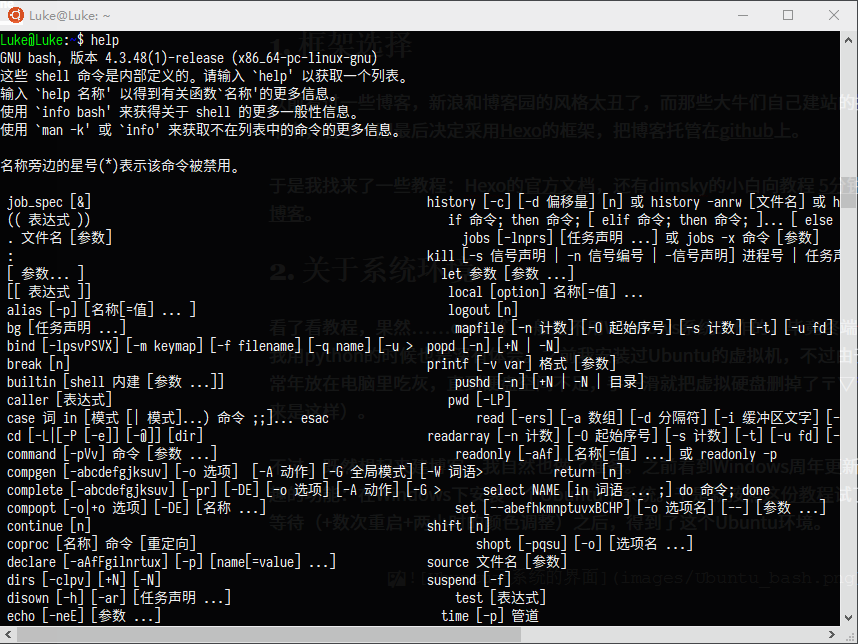 Ubuntu子系统的界面
Ubuntu子系统的界面
不过其实还没那么简单,比如说图中的中文就需要另外的配置。这个子系统和正常的Ubuntu环境还是有一些差别的,我在另一篇博文有详细介绍。
关于Ubuntu的终端操作,我也不太熟悉……毕竟是Windows娇生惯养的孩子。这里有一份很好的入门教程 。反正最基本的就是命令名 -选项 参数这样,至少要了解cd,apt-get,sudo 的用法,git也最好了解一下。
安装Hexo
总之,一番操作过后,Ubuntu环境算是搭建起来了。之后就是根据教程的内容安装所需的软件。GitHub的账号我已经有了(为了托管复习笔记),git也是Ubuntu系统的预装应用,那么接下来要安装Node.js。其实我完全不了解这个大名鼎鼎的体系,在这里就把它当成是Hexo的依赖程序吧。在我的Ubuntu环境下,使用下面的命令:
1 | curl -sL https://deb.nodesource.com/setup_8.x | sudo -E bash - |
Node.js应该包含了npm包管理器,可以用npm命令试试。没有问题的话,不用去管什么nvm了,可以直接安装Hexo,使用下面的命令:
1 | sudo npm install hexo-cli -g |
中间出了几个WARN,不过在使用中没发现什么影响。可以用man hexo查看Hexo的文档。
基本配置
先到GitHub创建一个仓库username.github.io (把username替换成自己的用户名)。之后回到Ubuntu bash,cd到自己想要的路径,使用:
1 | hexo init username.github.io |
然后泡一杯茶……文件夹初始化成功!现在来为你的博客捏个脸吧,Hexo的主题目录在这里,我比较喜欢其中的Jacman主题,这是它的Demo。
关于主题的下载、配置,Demo上有详细的指导。配置文件采用简明的YAML语法,看看阮一峰的介绍很快能懂。注意博客配置的./_config.yml和主题配置的./theme/jacman/_config.yml不是一个文件。一定要注意配置前者的repo项;后者的默认内容跟Demo的介绍有区别,建议在默认的基础上,参照Demo进行修改,比较稳妥。
第一篇博文
其实,,,就是这篇。在博客根目录下,新建一篇博文:
1 | hexo new [layout] File_name |
其中[layout]先不用管,直接忽视,File_name自然还是替换成想要的名字。然后让我们回到熟悉的Windows的怀抱,用你喜欢的编辑器打开./source/_post/File_name.md(我用的typora),映入眼帘的是这么几行字

File_name.md的默认内容
这些--------------之上的部分被称为Front_matter,是用于控制文档属性的扩展内容,不会显示在博文里。具体用法还是参见Hexo的官方文档 。之后是博文的主体部分,使用大家喜闻乐见的Markdown语法(如果不知道的话,随意搜索一下就能得到海量的介绍与教程,例如这篇),如果你使用typora之类的即时预览的编辑器,写作过程会愉快很多。
不过……Markdown也有个问题,就是方言比较多。我经过仔(胡)细(乱)研(尝)究(试),大概总结了一下Hexo的渲染规则:
- 空格敏感性混乱,这个比较麻烦。目前发现,
bala*point*bala会显示成balapointbala,而bala *point* bala就会变成bala point bala。另一方面,#AAA却不能正常显示成标题,必须要用# AAA。(后来发觉这些问题与 hexo 默认的 markdown 渲染器有关,见后文) - 标题层级。因为已经在
Front_matter确定了标题,各种标题就顺延的降级了。# AAA会变成节标题,## BBB就是小节标题。 - 把图片单独存储是良好的习惯。如果你把图片存在
./source/images,你会发现在typora中,要把路径写成../images/File_name才能正常预览,但对于Hexo来说,根目录是./source,所以还是写成/images/File_name吧。
预览与发布
写作完成之后,使用:
1 | hexo s |
就能在本地建立起一个服务器(默认是http://localhost:4000/),然后……不要幻想终端中的浏览器了,乖乖回到Windows,用浏览器打开这个网址,就可以看到效果了。
为了发布,我们还要安装一个应用hexo-deployer-git,使用:
1 | npm install hexo-deployer-git --save |
如果你之前的配置没问题,那么这时候就可以成功发布了(不放心的话,也可以将博文提前备份)。使用:
1 | hexo clean |
激动人心的时刻到了,请放下手中的茶,在浏览器打开http://username.github.io,欣赏自己的成果吧!
更改与重发布
我一点也不想写这一节的,因为上一节的结尾明摆着就是“从此王子与公主过上了幸福的日子”。
没办法,第一次结婚,吵架是难免的……可日子还得过。我之前太着急了,写完没有检查(真是个坏习惯),发布了之后才发现章节乱套了。可以参照我之前提到的Markdown注意事项修改,之后还是用这一套指令发布:
1 | hexo clean |
不过似乎这个网页并不会立刻更新,可能要等待几分钟。
疑难杂症
https安全性
- 问题:12月17日发现,在Chrome浏览器上打开博客,会在地址栏显示小盾牌,提示“该网页试图加载不安全的脚本”,这看起来非常恼人。
- 原因:google一番之后发现是主题较老,里面的一些链接写死成了
"http://xxxx",导致网页只能通过http地址加载脚本。 - 解决:打开
./themes/jacman/layout/_partial,把所有.ejs文件中出现的所有http:删掉。(建议保存副本,可以用“替换”实现,注意查找关键字不是http,那样会把https:也毁掉)
MD 控制字符与公式冲突
- 问题:3月31日发现,公式中的
_等字符也会被当成 MD 中的控制字符,因而$x_i,y_i$等等就无法正常显示,必须加\转义,既麻烦,又违背了latex的语法。 - 原因:hexo 默认的 markdown 渲染器设置有问题。
- 解决:参考了一些教程,看到大佬们推荐使用另一个渲染器 hexo-renderer-pandoc,步骤如下:
删除或者禁用原有的
但是更推荐禁用,这样可以避免其他重要包被一起删除。方法是编辑根目录下的 package.json,删除关于hexo-renderer-marked。如果删除,使用:1
npm uninstall hexo-renderer-marked --save
hexo-renderer-marked的内容。- 安装 pandoc ,很简单
apt-get install 安装新的渲染器:
1
npm install hexo-renderer-pandoc --save
要注意的是,这个渲染器对于 markdown 语法的要求更
严格奇怪。一是语法空行有时候会影响输出效果;二是列表等环境中,不同层级间的缩进必须达到四个空格。还有一个问题是这个渲染器会把图片标题重复两遍,
比较影响美观,勉强……可以接受。目前的解决方法是把图片写成已经解决,见后文[title]
开启评论功能!
- 问题:真是寂寞啊 (☄⊙ω⊙)☄
- 原因:闲的
- 解决:目前还健在的可免费使用的评论系统,最火的就是 Disqus。虽然在墙内不是很稳,但是功能无疑是最好的。我使用的 Jacman 主题已经内置了对它的支持。只要在 Disqus 官网上注册一下,把注册时填写的“网址名”复制到
themes/jacman/_config.yml中的disqus_shortname:后面就行了。然后在 Disqus 官网一路确定,重新上传博客,搞定。
图片标题重复
原因:使用了
如果图片只有hexo-renderer-pandoc之后就和主题冲突,出现了这个问题。经过一番苦找,终于发现是在themes/jacman/layout/_partial/after_footer.ejs(这个文件名怎么看都只是用来控制文末的嘛!)219行开始:1
2
3
4
5
6
7
8
9
10$('.article-content').each(function(i){
$(this).find('img').each(function(){
if ($(this).parent().hasClass('fancybox')) return;
var alt = this.alt;
if (alt) $(this).after('<span class="caption">' + alt + '</span>'); //删除此行
$(this).wrap('<a href="' + this.src + '" title="' + alt + '" class="fancybox"></a>');
});
$(this).find('.fancybox').each(function(){
$(this).attr('rel', 'article' + i);
});alt属性,就在后面加一行'<span class="caption">' + alt + '</span>',并且转换成fancybox。解决:虽不知道具体是什么情况,但是只要删掉这一行就好了。

